Med tiden har våra datorer blivit mindre och mer bärbara och det här fenomenet, i kombination med snabba internethastigheter, har gjort det möjligt för oss att arbeta på väg. För dem som föredrar denna frihet är Google Docs säkert bland de mest tillförlitliga produkterna. Förutom att vi tar allt vårt arbete online, tillåter Google Docs - såväl som skivor och bilder - flera användare att samarbeta och arbeta tillsammans.
Det har inspirerat till starten på många andra tjänster som lägger till den rika sviten av funktioner eller fokuserar på vissa element för att säkerställa att din produktivitet är obehindrad. Så om du har letat efter några av de bästa alternativen Google Docs, har vi listat dem ut våra bästa val för dig nedan.
Medan Google Docs inte lagras bakom andra appar som erbjuder liknande funktioner, är det helt klart för oss att ta en titt på något av sitt bästa alternativ. Dessutom är många av dessa appar fokuserade på samarbete som är bättre än att spela ping-pong med e-post för mindre förändringar. Så här är vår lista över de bästa Google Dokument-alternativen som vi tycker att du måste titta på.
1. Microsoft Office Online
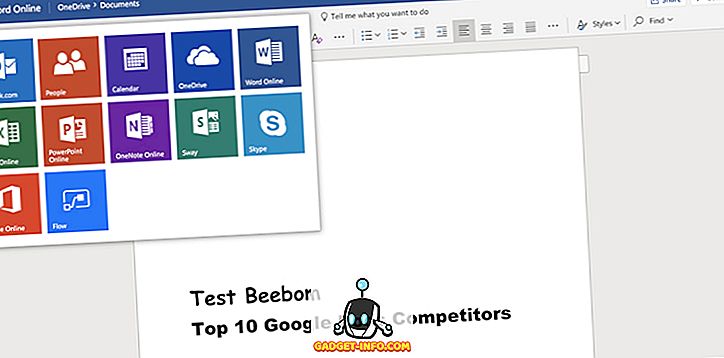
Om vi går ner från Google docs, förtjänar Office Online definitivt det första omnämnandet. Det är Microsofts svar på Google Dokument och det ger alla grundläggande funktioner för Google Docs. Den enda skillnaden kommer på avancerade funktioner. De erbjuder båda en unik unik avancerad funktion till varandra, så tävlingen stannar på avancerad nivå.
Till exempel erbjuder Google ritningsverktyg i sin kontorsyta, men Office Online erbjuder OneNote med en komplett anteckningsblock. Microsoft Office Online levereras också med "Tell Me" -funktionen som låter dig fråga kontoret självt om du fastnar och vill veta hur man gör något. Funktionen är fantastisk Allt du behöver göra är att skriva vad du vill göra och du kommer att börja se svar (ganska exakt också).
Nu är frågan om varför du ska flytta till Office Online från Google docs? Nåväl, båda är ganska starka just nu och bestämmer vad du ska använda helt och hållet beror på dina behov. Om du är en Microsoft Office-användare (Desktop app) så hittar du Office Online så att den är väldigt lik, vilket gör det enkelt att anpassa sig till. Alla dina dokument sparas i Microsoft OneDrive, precis som Google docs sparar dokument i Google Drive.
Dessutom, om du är en stor fan av Microsoft Office Suite, men ville inte betala för den dyra sviten. Office Online kan betraktas som ett helt gratis alternativ till det, eftersom det erbjuder nästan samma funktioner med lite begränsade avancerade funktioner i Microsoft Office Suite. Det bör dock noteras att Office Online bara fungerar med en internetanslutning, till skillnad från Google Docs som låter dig redigera offline också.
2. Quip
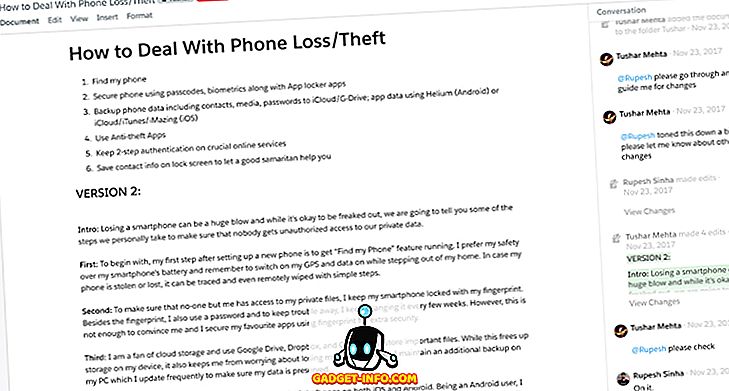
Till skillnad från andra Online Office-kostymer erbjuder Quip inte alla avancerade dokumentredigeringsfunktioner. Men om du letar efter ett gratis verktyg som erbjuder några robusta samarbetsfunktioner på alla dina enheter, är Quip svaret. Dess gränssnitt är mycket intuitivt och samverkar på alla enheter som smartphones, tabletter och PC, till skillnad från andra som fungerar bäst på en dator.
Alla dokument levereras med en chattavdelning där du enkelt kan diskutera om dokumentet. Detta är särskilt användbart på Smartphones, vilket gör det enkelt att chatta och interagera med både dokument och chatt. Du kan enkelt redigera dokument både online och offline och diskutera ämnet (online) på språng.
Det har också en nyhetsmatningsfunktion som listar alla ändringar i dokumenten, så att du kan följa förändringarna. Några saker som även Google-dokument saknar. Redigeringsfunktionerna som erbjuds kommer dock inte att hjälpa dig att skapa några komplexa dokument som manualer etc. Det erbjuder grundläggande formaterings- och skrivfunktioner och låter dig infoga bilder och tabeller vid max. Även om dessa verktyg ska vara tillräckligt bra för att skriva några snabba inlägg, artiklar och alla dokument som inte kräver mycket formatering.
Den främsta anledningen till att du kanske vill prova Quip är för sin stora samarbetsstyrka och förmåga att enkelt synkronisera över alla enheter. Om du inte behöver skriva komplexa dokument och vill se till att du får det bästa gränssnittet för att samarbeta med dina kollegor på språng, är Quip svaret.
3. ONLYOFFICE
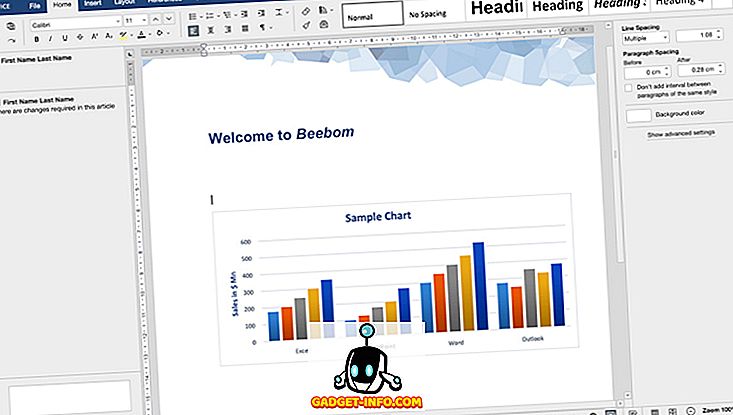
ONLYOFFICE är ett annat bra ersättare för Google Docs. Det erbjuder alla de genomsnittliga redigerings- och samarbetsverktyg som Google Docs har att erbjuda med ett gränssnitt som liknar Office Online. Den levereras med en betalad version med en gratis 30-dagars rättegång riktad mot små och medelstora företag och en gratis online kontorspaket för personlig användning.
Den här listan är för alternativ på Google Dokument, så vi ska bara granska den fria versionen som kan ersätta Google Dokument. Den fria versionen är endast för personligt bruk. Om du är ett stort företag måste du välja en betald version som innehåller alla verktyg som krävs av ett företag, till exempel postservrar, domän- och CRM-verktyg.
Med ONLYOFFICE kan du skapa dokument, kalkylblad och presentationer. Du kan lägga till kommentarer i ett dokument och även direktchatt direkt på dokumentet. Det här hjälper dig att vara fokuserad och förhindrar att du byter mellan olika appar medan du arbetar på ett dokument, precis som i Quip.
Det bästa är att du kan bifoga ett molnlagrings konto med ONLYOFFICE för att spara ditt arbete på ett ställe. Du kan ansluta Google Drive, DropBox, OneDrive, Box och OwnCloud. Höger från huvudgränssnittet kan du ladda ner, flytta, ta bort och dela dokument, vilket gör det mycket enkelt att interagera med dokument.
Du bör gå för det, för det överlägsna samarbetet det erbjuder och möjligheten att lägga till olika molnlagringskonton. Det är mer av en uppgraderad version av Quip on PC, du får alla standardredigeringsverktyg för Google Docs och samarbetsförmåga för Quip på ett ställe. Det är dock endast tillgängligt för Windows och Linux.
4. Papper med Dropbox - (HackPad är nu papper från Dropbox)
Papper är ett av de enklaste redigeringsverktygen för samverkan som kan räknas som stora Google Dokument-alternativ. Det är efterträdaren till Hackpad som också var av Dropbox, men med den extra möjligheten att lägga till kalkylblad, bilder och länkar till Dropbox-filer. Du kan också direkt märka andra Dropbox-användare som kan vara i din kontaktlista eller lägga till ditt Google-konto för att kunna bjuda in dem att samarbeta med dig.
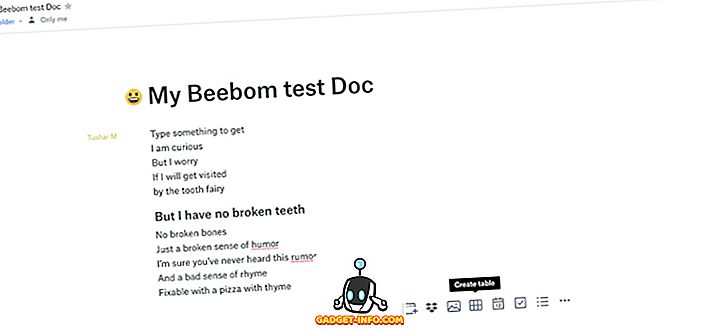
Förutom tabeller, media och Dropbox-filer kan du också lägga till kommentarer till pappersdokumentet, och till och med att göra listor, kalendertidslinjer och block av kod. Du får inte många förinställda anpassningsalternativ eller mallar som de tidigare två tjänsterna, men det enkla att använda - och ännu viktigare, fritt gränssnitt kan tvinga dig att välja Papper över andra alternativ för Google Dokument som listas här.
Jämfört med Google Dokument är papper mer inriktat på interaktioner och kommentarer. Dessutom kan du dynamiskt lägga till många element i själva dokumentet utan att behöva förlita sig på andra tjänster. Så om du bara vill göra anteckningar eller planer och dela laget, är papper möjligen ett av de bästa och lättaste alternativen.
Redigeringsalternativen är begränsade och om du vill redigera dina dokument kraftigt, är det kanske inte Papper som är lämpligt. Men om du kör ett litet företag eller ett företag och vill förbättra ditt arbetsflöde, är papper ett utmärkt alternativ och ett av de bästa alternativen för Google Dokument för samarbetande kreativt arbete.
5. Zoho Docs
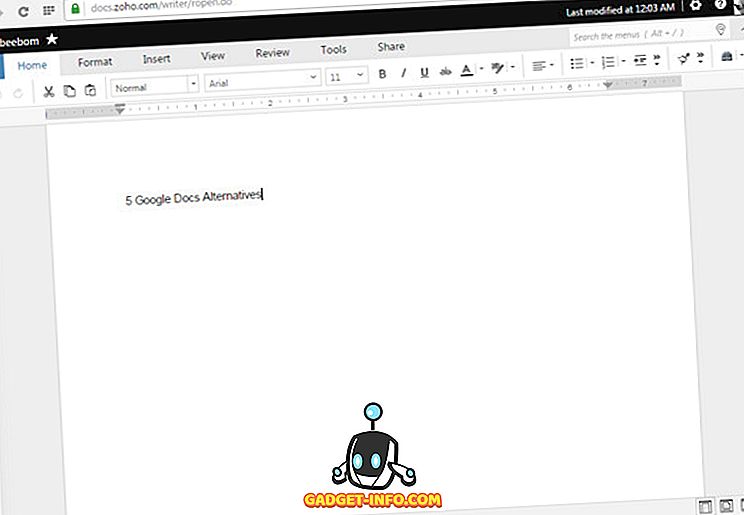
Zoho är faktiskt ett stort mjukvaruföretag som skapar program som tillgodoser företagens behov. Det har ett ganska gott rykte med över 2 500 anställda och har en robust lista över affärsinriktade programvaror, med programvara för nästan alla affärsbehov. Zoho Docs är en av dem som erbjuder möjligheter att skapa, dokumentera, kalkylblad och presentationer.
Zoho Docs erbjuder funktioner som liknar Office Online, men det är fortfarande unikt nog att klara både Google Docs och Office Online.
Till att börja med kommer den med både stationära och webbaserade appar som du kan använda för både online och offlineåtkomst. Allt som redigeras på någon av plattformarna synkroniseras automatiskt. Bäst av allt skapar Zoho Docs en separat mapp i din dator och varje dokument som läggs till kommer att synkroniseras med Zoho, som även innehåller dokument från andra källor.
Samarbetsverktyg liknar Google Docs, så det finns inte mycket vi kan säga. Varför ska du gå till Zoho? Anledningen är enkel, om du gillar Office Online via Google Docs kanske du vill checka Zoho först. Det har nästan alla funktioner Office Online har att erbjuda, även en liknande "Tell me" -funktion som heter "Sök i menyerna". Men det erbjuder offline arbetsfunktioner och en separat skrivbordsapp, vilket gör det till ett bättre val än Office Online.
6. CryptPad
CryptPad är en uppsättning användarvänliga onlineapplikationer som du kan använda som ersättning för Google Dokument. Du kan använda populära format, inklusive rika textdokument och presentationer. Förutom dessa två format kan användarna dela enkäter, Trello-stil whiteboards, göra-listor och till och med ett kodkompileringsfönster.
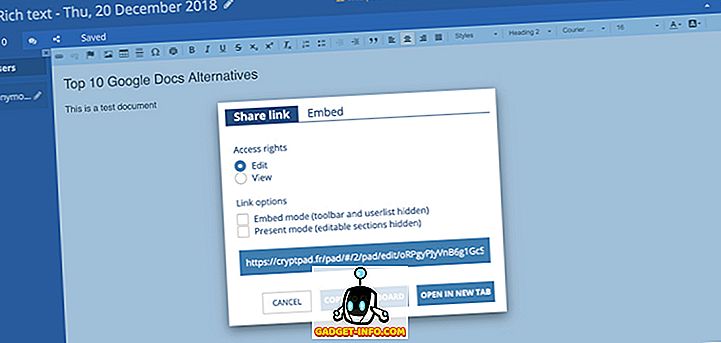
Förutom detta brett utbud av alternativ kan CryptPad ses som ett av de föredragna alternativen Google Docs av en enkel anledning och det beror på att du inte behöver anmäla dig för att skapa ett online-dokument (det kommer dock att behövas om du vill tillåta andra att se innehållet i dokumenten). Du får en bra samling redigeringsverktyg, ungefär som Google Docs, och färgschemat verkar också bekant. När det gäller delning kan du dela dokumentet med andra via en länk eller till och med bädda in dokumentet i en online blogg eller artikel, vilket är ett alternativ som inte är tillgängligt i Google Dokument eller andra ersättare för det.
Bortsett från förmågan att samarbeta kan du också chatta med andra deltagare. Dessutom får CryptPad sitt namn från sin förmåga att kryptera dokument, vilket säkerställer att dina dokument är helt säkra från immateriella stöld och dessa dokument är endast tillgängliga med hjälp av krypteringsnycklarna.
Till skillnad från Google Docs måste du betala för att få ut det mesta av CryptPad. Medan gratisanvändare får upp 50 MB lagringsutrymme på molnet kan du köpa en prenumeration på 5 euro (~ $ 6). När du registrerar dig får du också tillgång till CryptDrive - en online fildelningstjänst tillsammans med CryptPad. Slutligen är ett annat bra inslag i appen att du enkelt kan logga in med ett användarnamn och lösenord utan att behöva ange ett e-post-ID.
Alternativt kan du använda Airborn (besök) för samarbete om du vill ha ett verktyg med AES 256-kryptering men verktyget är mestadels begränsat till orddokument. Det har flexibla betalade planer och det kostar dig $ 3, 5 per månad för att möjliggöra delning.
7. Collabora
Collabora är ett samarbete på nätet och redigering baserad på LibreOffice för informationsrika dokument. Onlineapplikationen ger en detaljerad uppsättning redigeringsverktyg med den bekanta MS Office-stillayouten. Förutom en fulländad redigeringsverktygsfält får du också möjlighet att lägga till kommentarer om det är laget som ska betona en ändring eller för att klargöra din tvivel.
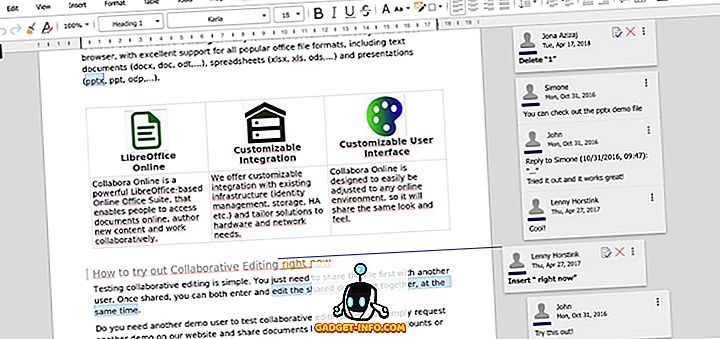
Jämfört med Google Dokument där du bara kan lösa kommentarer, känns flödet av kommentarer i Collabora mer användarvänligt och du kan svara på varje kommentar individuellt, markera den löst eller radera den. Google ger dig dock friheten att dela kommentaren med en länk, som inte är tillgänglig i Collabora.
Collabora finns tillgängligt på både serverbaserade och molnbaserade alternativ och för molnversionen får du stöd från tillförlitliga tjänster som NextCloud, ownCloud och Pydio. Av de tre är du fri att välja vilken som helst beroende på vilken tjänst som ger de minst tre för dig. Prissättningen för Cloud-based Collabora börjar vid $ 18 per användare per år, men du kan börja med att ta en gratis demo. Du kan dock inte använda tjänsten utan en internetanslutning.
Molntjänsterna är mest användbara för kunder i USA och EU, och kunder utanför dessa regioner kan möta lite fördröjning när de använder Collabora. Dessutom måste du justera med det något föråldrade gränssnittet, men de omfattande delningsalternativen skulle göra att du förlåter bristen på funktioner.
8. Grafitdokument
Graphite Docs är en blockchain-baserad textredigerare som du kan använda för att bjuda in samarbetare. Redaktören är ganska enkel att använda och levereras med ett minimalt användargränssnitt med direktkontroller och interaktiva designelement. Trots det lätta gränssnittet får du alla användbara redigeringsalternativ, förutom antalet teckensnitt som är begränsat till tre i den fria versionen av Graphite Docs.
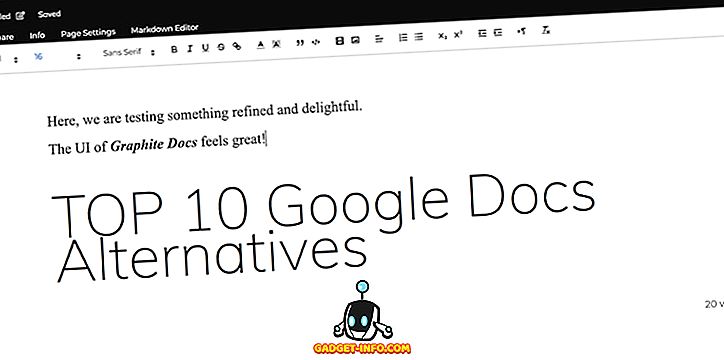
Baserat på blockchain använder Graphite Docs BlockStack för att logga in. Förutom textredigeraren finns det ett filvalv, dvs en blockchain-backad lagringsenhet där du kan lagra en mängd dokument som är skyddade med krypterade nycklar . Detta ger extra säkerhet över Google Dokument och andra Drive-program. Du kan antingen dela dokumenten och filerna med andra användare via offentliga länkar eller med sparade kontakter som även använder grafitens tjänster.
Förutom dokument, kan du också få tillgång till enkla ark och medan det inte finns många alternativ, är det enkelt att tilldela grundläggande aritmetiska funktioner till cellerna ganska bra här. Tillsammans med allt detta är din användarstatistik synlig via en central instrumentbräda, vilket definitivt kan vara användbart, och du får även möjlighet att ansluta Graphite med populära appar som Medium and Slack.
9. Coda
I likhet med Quip är Coda mer ett samarbetsprogram för teamplanering än bara en textredigerare. Till att börja med kan du lägga till flera element i form av modulära element som diagram, tabell, video etc. i ett enda dokument. Tanken är att rymma en ide som dyker upp i din hjärna, oavsett när eller hur det kommer upp. För att göra ditt jobb enklare, tillåter Coda dig att initiera en ny uppgift eller tagga en lagmedlem genom att bara skriva '@'.
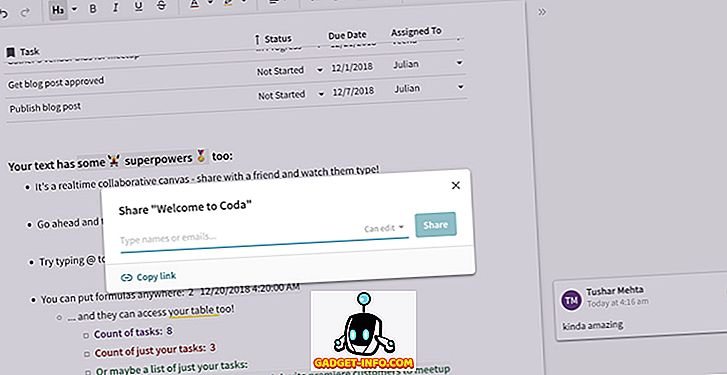
Redigeringsverktygsfältet på toppen har en blandning av vanliga redigeringsverktyg som påminner dig om en vanlig CMS-editor som WordPress. Det finns inte många typsnitt eller storlekar för att spela med men det är inte det huvudsakliga verktyget här. Det är särskilt färre redigeringsalternativ jämfört med Google Docs, särskilt för att appens fokus är samarbete och inte bara redigering.
Syftet med den här mjukvaran är att låta användarna vara mer produktiva och synkrona med sitt lag, speciellt om du är en del av ett lagarbete på distans. Förutom dessa redigeringsfunktioner kan du också lägga till kommentarer eller automatisera uppgifter från Coda i ett IFTTT-format. Dessutom finns det en stor katalog av mallar som du kan använda för att få ditt jobb gjort snabbt.
10. Bit.AI
Bit.AI är ett verktyg för högre lagproduktivitet och samarbete snarare än att bara hålla dokument. Till att börja med får du en bred katalog med mallar som du kan välja mellan, men du kan även skapa ett nytt dokument om du föredrar en anpassad layout.
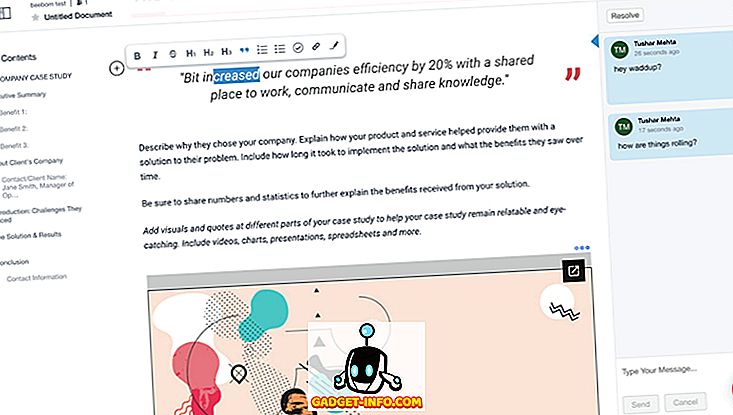
När det gäller redigering får du ett begränsat antal verktyg. Istället för att en redigeringsverktygslinje vilar på toppen finns det en flytande stapel och dessa alternativ är mest relevanta för HTML-innehåll avsedd för internet istället för formella eller juridiska dokument.
Bit.AI tar emellertid ledningen jämfört med Google Docs när det gäller flexibiliteten i alternativ relaterade till delning. På instrumentbrädan kan administratörer hantera eller kontrollera alla aktiviteter hos användare som inbjudits att samarbeta . Användare kan skapa flera arbetsytor och länka dem till olika mål eller tilldela dem till olika grupper. Förutom individuell revision och kontroll av åtkomst till var och en av arbetsytorna kan administratörerna också spåra varje länk som har delats av sina lag och kontrollera aktiviteten på varje dokument som motsvarar länken.
Det faktum att Bit.AI har en stor databas med videolektioner, mestadels relaterad till hur gränssnittet fungerar, gör det mer användarvänligt. Det liknar Coda, men det finns flera alternativ här för att samarbeta och separera dokument som gör det till ett av de bästa alternativen för Google Dokument, enligt min mening om du vill fokusera på nytta mer än antalet redigeringsalternativ.
Om du tror att 1 GB lagringsutrymme är tillräckligt för din användning, kan du använda Bit.AI gratis, men för bättre kontroll, extra funktioner och obegränsad länkspårning kan du köpa den betalda versionen för 12 USD per användare per månad.
Bästa alternativen för Google Dokument
Oavsett om du pratar om integritetsskydd efter det att massiva Google Docs bryter sig tidigare i år eller bara av nyfikenhet, är vi säkra på att dessa Google Docs-alternativ hjälper dig att maximera produktiviteten. Med verktyg som Office Online kan du ha samma arbetsflöde som Microsoft Office Suite medan program som Coda och Bit.AI låter dig koncentrera synergin hos hela arbetskraften och låta dig fokusera på att hitta eller skapa lösningar istället för att vara orolig över problem.
Under tiden, om du är bekant med LibreOffice, kommer Collabora vara bäst lämpad för dig. Slutligen, om du utformar ett enkelt gränssnitt, är antingen Graphite Docs eller Dropbox Paper de mest lämpliga verktygen för din handel, speciellt om du vill att dessa applikationer ska användas personligt.









